Допустим, ваш коллега создал новую ветку и отправил ее на сервер в основной репозитарий. Вам необходимо переключиться на эту ветку. Как это сделать?
Чтобы переключиться на новую ветку, нужно сделать следующие шаги.
- Узнать имя новой ветки;
- Создать локально новую ветку;
- Получить изменения, сделанные коллегой в новой удаленной ветке;
- Переключиться на новую локальную ветку.
Подключение через консоль
Узнать имя новой ветки
Чтобы узнать имя новой ветки, надо получить список веток на сервере. Делается это последовательно командами:
$ git pull
- этой командой получаются данные о последних изменениях в удаленном репозитарии. Если эту команду не вызывать, новую ветку в удаленном репозитарии можно просто не увидеть. Далее дается команда получения перечня (списка) имен удаленных веток:
$ git branch --remotes
origin/HEAD -> origin/experimental
origin/experimental
origin/master
origin/usedController
Мы видим, что есть, к примеру, ветка usedController, которую мы хотим получить себе и переключиться на нее.
Создать локально новую ветку, получить изменения, сделанные в этой ветке, переключиться на новую ветку
Все действия выполняются одной командой:
$ git checkout -b [имя_локальной_ветки] [имя_удаленного_репозитария]/[имя_удаленной_ветки]
В нашем случае команда будет выглядеть так:
$ git checkout -b usedController origin/usedController
Команда git checkout -b создаст локально новую ветку, если ее не существует. Имя новой ветки будет usedController. Данные для наполнения ветки будут взяты из origin/usedController. В результате выполнения данной команды произойдет переключение на новую ветку.
Подключение через утилиту git gui
Те же самые действия можно сделать через утилиту gui gui.
Вначале надо выбрать в меню пункт Ветка - Создать:
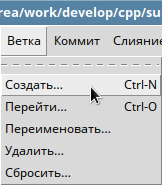
В открывшемся окне в поле "Имя ветки" надо переключиться на пункт "Соответствовать имени отслеживаемой ветки". В области настроек "Начальная версия" должен быть выбран пункт "Отслеживаемая ветка". При этом в списке веток будут отображены удаленные ветки. Необходимо выбрать нужную удаленную ветку и нажать кнопку "Создать":
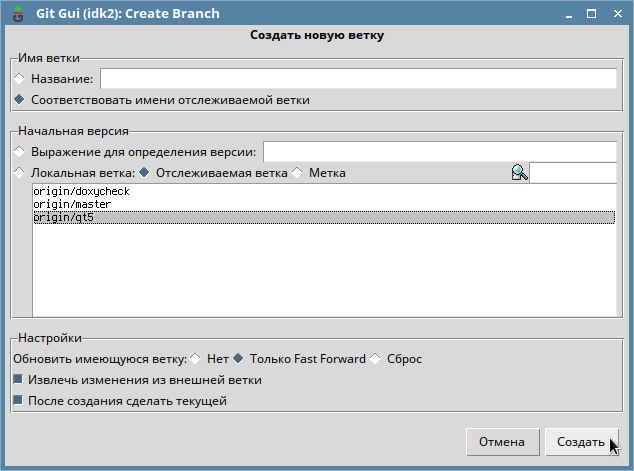
Чтобы убедиться, что локальная ветка создалась и указывает на удаленную ветку, можно нажать Репозиторий - Показать историю всех веток:
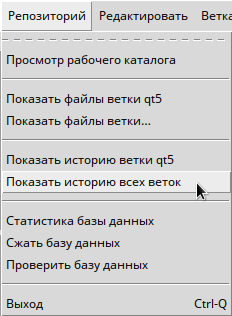
В ветках будет видна локальная ветка, обозначенная толстым шрифтом на зеленом фоне, и соответствующая ей удаленная ветка:
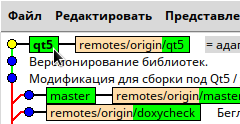
Новая ветка с сервера подключена.